
In reserve...

Сообщения: 6917
Благодарности: 2135
|
Профиль
|
Отправить PM
| Цитировать
Ресурсы
Градиент в окне копирования/перемещения/удаления
В WINDOWS 7 анимация имеет другую реализацию, нежели в WINDOWS ХР.
"Прозрачные листочки" изменить нельзя!!!
Для изменения цвета анимации открываем файл Shell32.dll, переходим в
секцию UIFILE - ресурс 42. Находим строку, содержащую:
Код:  <element background="Gradient(argb(255, 220, 229, 244)
Параметры argb(255, 220, 229, 244) содержат следующие значения:
255 - прозрачность
220 - красный
229 - зелёный
244 - синий
Параметры прописаны 3 раза, т.к. анимация содержит 3 перехода цвета.
Чтобы подобрать цвет можно открыть Paint и в верхнем правом углу выбрать
кнопку "Изменение цветов". В открывшемся диалоге выбираете нужный цвет,
а в нижнем правом углу смотрите номера соответствующие цвету.
В таком порядке их надо вставить в значения цвета градиента.
Пример:
Код:  <element background="Gradient(argb(255, 128, 255, 0), argb(255, 0, 64, 128), argb(255, 0, 64, 128), 3)" foreground="gtc(TaskDialogStyle, 4, 0, 3803)" height="40rp" font="gtf(TaskDialogStyle, 2, 0)"/>

Цвет текста в окне копирования/перемещения/удаления
Файл SHELL32.DLL открыть РесХакером или Ресторатором.
Перейти к секции UIFILE -> ресурс 42 -> строка 95:
Код:  <element background="Gradient(argb(255, 220, 229, 244), argb(255, 155, 192, 227), argb(255, 0, 43, 85), 3)" foreground="gtc(TaskDialogStyle, 4, 0, 3803)" height="40rp" font="gtf(TaskDialogStyle, 2, 0)"/>
Выделенное синим - настройки градиента, а выделенное красным надо заменить на:
Код:  foreground="themeable(argb(255, 0, 0, 0), windowtext)"
для черного текста или
Код:  foreground="themeable(argb(255, 255, 255, 255), windowtext)"
для белого текста.
Можно установить любой цвет.
Изменение фона экрана входа в систему (логона) и звука входа
Фоновые изображения экрана входа в систему находятся в файле imageres.dll.
За них отвечают ресурсы с 5031 по 5043, в зависимости от разрешения монитора.
В этом же файле находится звук входа в систему в формате WAV.
* Для изменения фона существует множество утилит, но для дистрибутива изменять надо именно в самом файле!
Изменение шрифта текста экрана входа (логона)
За текст отвечает файл C:\Windows\System32\ru-RU\authui.dll.mui
Ресурс STRING
11800, "8;normal;shadow;Segoe UI"
11801, "8;normal;shadow|underline;Segoe UI"
11802, "9;normal;shadow;Segoe UI"
11803, "10;normal;shadow;Segoe UI"
11804, "14;normal;shadow;Segoe UI"
Изменение логотипа на экране входа (логоне)
Логотип экрана входа (ВМР, 32-бита, альфа-канал) находится в файле
Код:  C:\Windows\Branding\Basebrd\ru-RU\basebrd.dll.mui
Секция Точечный рисунок - ресурс 120
Логотип (ВМР, 24-бита, белый цвет будет прозрачен), отображаемый при вызове меню "О программе..." или при запуске файла winver.exe:
Секция Точечный рисунок - ресурс 121
Изменение кнопки Пуск
Изображение кнопки "Пуск" находится в файле Explorer.exe в секции BITMAP (Точечный рисунок), ресурсы с 6801 по 6812.
Причем в отличии от других файлов изменение кнопки можно посмотреть не перезагружаясь.
Т.е. получаете полный доступ и права на файл, открываете его в Рестораторе, через "Диспетчер задач"
закрываете Проводник, редактируете и сохраняете.
Так же через "Диспетчер задач - Новая задача" запускаете Проводник и смотрите изменения.
Изменение логотипа Windows и OEM в диалоге "Система"
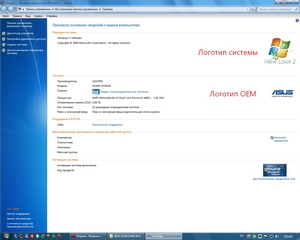
Логотип Windows находится в файле \Windows\Branding\ShellBrd\shellbrd.dll в ресурсах 1050, 2050 и 3050.
Логотип ОЕМ может находиться где угодно, главное, чтобы в реестре был указан правильный путь к файлу с логотипом ОЕМ.
Установка логотипа ОЕМ
Создайте текстовой файл, скопируйте в него приведённый ниже код и сохраните.
Измените расширение файла с .TXT на .REG и запустите его для внесения информации в Реестр.
Соответственно все значения надо изменить на свои.
Код:  Windows Registry Editor Version 5.00
[HKEY_LOCAL_MACHINE\SOFTWARE\Microsoft\Windows\CurrentVersion\OEMInformation]
"Manufacturer"="ASUSTEK"
"Model"="HOME STATION"
"SupportHours"=""
"SupportPhone"=""
"SupportURL"="http://support.asus.com/"
"Logo"="%WINDIR%\\System32\\OEM\\oemlogo.bmp"
oemlogo.bmp - ваш логотип (24-битный ВМР), который надо сделать самим.
Размер стандартного логотипа - 120х120 пикс., можно поставить размер больше, но он будет с искажениями сжат до 120х120!
Изменение фона библиотеки в WMP 12
Фоновые изображения находятся в файле wmploc.dll
Секция ресурсов 257
Ресурсы:
LIBRARY_BACKGROUND2.PNG
LIBRARY_BACKGROUND3.PNG
LIBRARY_BACKGROUND4.PNG
LIBRARY_BACKGROUND5.PNG
LIBRARY_BACKGROUND6.PNG
LIBRARY_BACKGROUND7.PNG
Фон в режиме воспроизведения:
Файл WMPLOC.DLL, секция 257, ресурс 5321 (800х600, JPG)
|